Gmail staje się coraz bardziej popularnym e-mailemusługa. Kiedy Google uruchomił go w 2004 roku, żadne ciało nie wiedziało, że otrzyma taką popularność. W tej chwili jest to druga co do wielkości usługa e-mailowa w okolicy, a czas nie jest daleko, aby zdobyć pierwsze miejsce. Mimo że Gmail zapewnia przejrzysty interfejs użytkownika, różne poprawki i porady zwiększają jego niezawodność. Obsługa skrótów klawiaturowych jest raczej nieznaną funkcją Gmaila. Jeśli lubisz używać skrótów klawiaturowych, musisz wiedzieć, jak wygodne jest używanie skrótów klawiszowych do wykonywania zadań wymagających dużej ilości myszy. Jeśli jesteś zapalonym użytkownikiem Gmaila, który spędza większą część dnia na zarządzaniu wiadomościami e-mail, możesz użyć klawiszy skrótu, aby szybko nawigować między skrzynkami pocztowymi (Skrzynka odbiorcza, wysłane wiadomości, kopie robocze itp.) oraz inne sekcje Gmaila, w tym Łączność i Zadania. Gmail natywnie obsługuje wiele skrótów klawiszowychsłuży do przechodzenia między różnymi stronami i sekcjami Gmaila, a nawet pozwala użytkownikom tworzyć niestandardowe skróty do wykonywania rutynowych zadań. W dalszej części poinformujemy Cię, w jaki sposób możesz włączyć skróty klawiaturowe w Gmailu i utworzyć niestandardowe skróty, aby szybko wykonywać rutynowe zadania bez utraty koncentracji na codziennej pracy z komputerem.
Domyślnie skróty klawiaturowe nie są włączone w Gmailu. Aby włączyć skróty, musisz otworzyć okno Ustawienia, a następnie przejść do karty Ogólne i włączyć Skróty klawiaturowe włączone opcja.

Listę skrótów klawiaturowych można wyświetlić, naciskając przycisk „Shift +?”Kombinacja klawiszy skrótu. Skróty są starannie podzielone na osobne kategorie, w tym Skoki, Wybór listy wątków, Nawigacja, Aplikacja i Działania.

To nie wszystko, oprócz wbudowanych skrótów, Gmail pozwala także tworzyć niestandardowe skróty. Aby utworzyć niestandardowe skróty, otwórz okno Ustawienia i przejdź do karty Laboratorium. Pod Gmail Labs: niektóre szalone eksperymentalne rzeczy, wyszukaj Klawiatura niestandardowa, wybierz Włączyć w sekcji Niestandardowe skróty klawiaturowe i kliknij Zapisz zmiany.
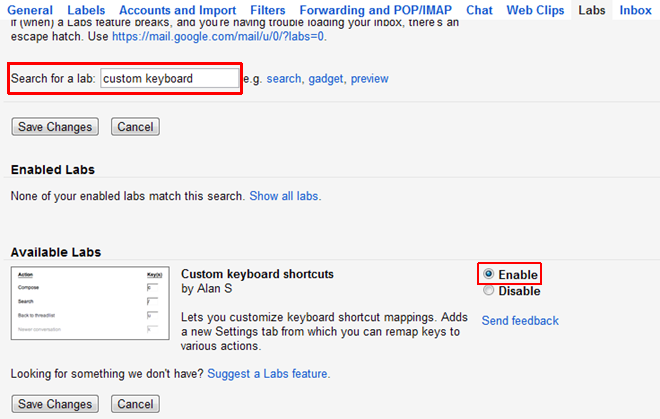
Zostanie dodana nowa karta o nazwie Skróty klawiaturowew oknie Ustawienia. Zawiera listę wszystkich skrótów oferowanych przez Gmaila. Możesz albo zastąpić domyślny klawisz skrótu dla akcji, albo ustawić dla niej skrót pomocniczy. Po skonfigurowaniu wszystkich wymaganych skrótów kliknij Zapisz zmiany.
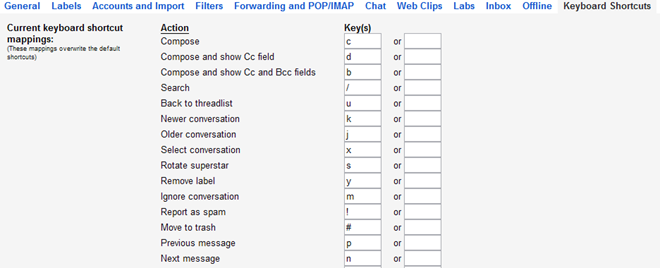
Jeśli wolisz używać skrótów klawiaturowych niżmysz do wykonywania różnych czynności, a następnie opcja niestandardowych skrótów Gmaila okazuje się całkiem przydatna. Jeśli masz więcej wskazówek, którymi możesz się podzielić, nie wahaj się powiedzieć nam w sekcji komentarzy.













Komentarze